<级别模式>
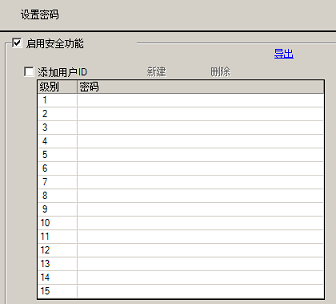
<用户ID模式>
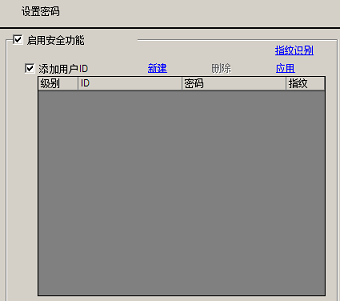
设置15个安全级别的密码和用户ID。
[级别模式]或[用户ID模式]将根据[添加用户ID]而显示。
<级别模式>
|
<用户ID模式>
|
启用安全功能
选择使用安全功能。
添加用户ID
指定是否将用户ID添加到级别设置中。
采用用户ID模式请选择[添加用户ID]。采用级别模式请取消勾选[添加用户ID]。
级别/密码
对于级别模式
设置级别1到15的密码。
密码最多为8个单字节字符。密码和用户ID区分大小写。
只为您想使用的安全级别设置密码。不需要为所有安全级别设置密码。
![]()
如果选择了级别模式,不能为多个安全级别设置同一密码。
通过在安全级别15中设置密码,可以进入离线模式更改人机界面上所有安全级别的密码。
级别/ID/密码
用户ID模式
最多可以注册100个密码。
可以在1至15间任意设置级别。
密码和用户ID最多可以使用8个单字节字符。密码和用户ID区分大小写。
![]()
对用户ID模式来说,可以为多个安全级别设置相同的密码,但不能为多个安全级别设置相同的用户ID。
当级别模式被更改为用户ID模式时,只有那些已经拥有密码的行可以用用户ID模式进行注册。
![]()
如果在[添加用户ID]已经启用后又禁用它,就会显示一条消息,警告如果继续操作,密码设置中的所有已注册的内容都将被删除。选择“是”删除所有已注册的内容。
导出
当禁用[添加用户ID]时,将显示该消息。
导出密码设置。将在指定的输出位置创建[security]文件夹,并将文件名为“security.csv”的文件保存到该位置。
添加/删除
选择[添加用户ID],启用[新建]和[删除]选项。选择[新建]在密码和用户ID的注册行中添加一行。选择[删除]来删除选定的行。
指纹识别设置
启用[添加用户ID]时显示。点击显示[指纹识别]对话框。
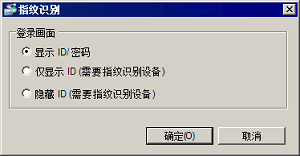
登录画面
从下述选项中选择当触摸要求输入密码的部件时的登录画面。
显示ID和密码
可选择输入用户ID和密码登录,或选择使用指纹识别登录。即使指纹识别验证失败,也能通过用户ID和密码登录。
仅显示ID(需要指纹识别模块)
只能使用指纹识别登录。
不显示ID(需要指纹识别模块)
只能使用指纹识别登录。
应用
勾选[添加用户ID]复选框时显示。
导入
可以导入用指纹识别设置工具保存的安全数据。
导出
导出设定的用户ID/密码/级别。将在指定的输出位置创建[security]文件夹,并将文件输出到此位置。
人机界面CSV文件格式
用户ID/密码/级别被输出到文件“security.csv”。
通过将导出的CSV文件保存到外部存储器,可以用特殊开关在人机界面上显示CSV文件的内容。另外,可以用[特殊数据显示器]部件的[文件管理器]和[显示CSV]在人机界面上编辑CSV文件。
指纹识别设置工具格式
用户ID/密码/级别/指纹数据被输出到文件“SecFPDat.bin”。指纹数据必须用指纹识别设置工具设置,或在人机界面运行时设置。不能用GP-Pro EX设置。
设置各功能的安全级别
选择是否设置功能性安全设置。
可以设置的功能如下。
项目 |
功能 |
|---|---|
系统卡 |
- |
离线模式 |
离线功能 |
逻辑监控 |
逻辑功能 |
在线逻辑编辑 |
逻辑功能 |
读取GP-Viewer数据 |
GP-Viewer功能 |
写入GP-Viewer数据 |
GP-Viewer功能 |
查看Web服务器内容 |
Web服务器功能 |
读取Web服务器数据 |
Web服务器功能 |
写入Web服务器数据 |
Web服务器功能 |
查看FTP文件夹中的文件 |
FTP功能 |
保存或删除FTP文件夹中的文件 |
FTP功能 |
读取Camera-Viewer |
Camera-Viewer EX |
![]()
只有在SP5000系列上可以使用[系统卡]。如果设置级别15,当将系统卡插入另一个箱式模块时需要输入密码。建议,设置一个密码来防止未经授权而使用这些数据。
设置安全设置功能的级别。
![]()
安全级别0表示没有安全设置。
级别0或级别15
对[离线模式]和[系统卡],设置安全级别0或15。
要设置级别15,需要设置级别15密码。
级别0至级别15
对逻辑功能、GP-Viewer功能、Web服务器功能和FTP功能来说,可以在0到15间设置安全级别。但是根据各不同功能,将适用以下级别设置标准。
逻辑监控和在线逻辑编辑
在线逻辑编辑必须设置常量级别或更高级别。
读取GP-Viewer数值,写入GP-Viewer数值
写入GP-Viewer数据只能设置常量级别或更高级别。
查看Web服务器内容,读取Web服务器数据和写入Web服务器数据
写入Web服务器数据只能设置常量级别或更高级别。
查看FTP文件夹中的文件、保存和删除FTP文件夹中的文件
保存或删除FTP文件夹中的文件数据只能设置常量级别或更高级别。
当选中时,无论安全级别如何,都禁用该功能。可以设置[写入GP-Viewer EX数据]、[写入Web服务器数据]或[保存或删除FTP文件夹中的文件]。
扩展设置
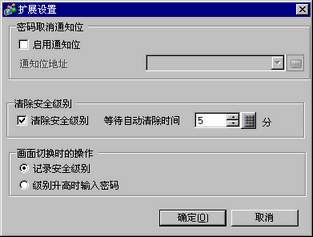
启用通知位
勾选该复选框,当通过控制器/PLC执行切换画面操作后使用ESC键来退出密码输入窗口时,发送通知。
如果通过触摸来切换画面,该功能无效。
通知位地址
当用[ESC]键通过控制器/PLC控制取消密码输入窗口时,指定的通知位地址置ON。
从[工程]菜单中指向[系统设置],点击[主机],打开[显示设置]选项卡。如果不勾选[反映在控制器/PLC中],则监视通知位。如果勾选,在控制器/PLC上将[切换到画面]复位到与[当前画面]相同。当画面号匹配时,密码输入窗口关闭。
![]()
如需通过控制器/PLC操作[切换到画面],请配置系统数据区。
![]() 5.4.6 [系统设置] - [主机] - [系统区]设置指南
5.4.6 [系统设置] - [主机] - [系统区]设置指南
如果设置了强制画面切换([系统区起始地址]+8,位15为ON),在经过[清除等待时间]后,密码输入窗口中的输入会被取消。尽管通知位地址置ON,密码输入窗口仍继续显示。
清除安全级别
此功能指定当在[定时器]指定的时间段内没有人机界面操作/画面切换时,是否将安全级别状态返回为“0”。
定时器
在1到60分钟之间指定自动清除时间。
![]()
当LS9300的位0从OFF->变为ON时通过使用内部寄存器地址的位操作来进行清除,将清除安全级别,且重置LS9301到0的安全级别值。在清除安全级别后,将LS9300的位0返回到OFF。(LS9301是只读的)

画面切换时的操作
记录安全级别
一旦安全级别升高,除非被自动清除或用安全控制地址(LS9300)清除,否则当前安全级别不会降低。因此,可以根据需要切换画面。
级别升高时输入密码
当把画面切换到一个安全级别低于当前安全级别的基本画面时,安全级别降为切换目标画面的安全级别。
所以,下一次当您将安全级别低的画面切换到安全级别高的画面时,需要进行密码验证。
例如,
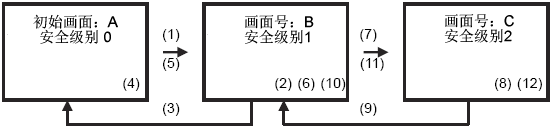
记录安全级别 |
当前级别 |
|---|---|
(1)级别1密码画面 |
0 |
(2)显示画面B |
1 |
(3)无需密码 |
1 |
(4)显示画面A |
1 |
(5)无需密码 |
1 |
(6)显示画面B |
1 |
(7)级别2密码画面 |
1 |
(8)显示画面C |
2 |
(9)无需密码 |
2 |
(10)显示画面B |
2 |
(11)无需密码 |
2 |
(12)显示画面C |
2 |
级别升高时输入密码 |
当前级别 |
|---|---|
(1)级别1密码画面 |
0 |
(2)显示画面B |
1 |
(3)无需密码 |
1 |
(4)显示画面A |
0 |
(5)级别1密码画面 |
0 |
(6)显示画面B |
1 |
(7)级别2密码画面 |
1 |
(8)显示画面C |
2 |
(9)无需密码 |
2 |
(10)显示画面B |
1 |
(11)级别2密码画面 |
1 |
(12)显示画面C |
2 |
![]()
这仅适用于切换基本画面(包括子显示画面)
如果在用户ID模式中选择了[级别升高时输入密码],当为切换画面而降低级别时,系统变量“#H_LoginUserID”不更新。
当使用GP-Viewer功能时,即便在GP-Viewer上选择了[级别升高时输入密码],也不起作用。而总是按[记录安全级别]操作。